在SOLIDWORKS软件中如何规范自定义材料库
日期:2022-05-25 16:09:07 发布者: 智诚科技ICT 浏览次数:次
在SOLIDWORKS中,不管是测量模型的质量还是进行有限元分析,都需要自己去添加一些材料,SOLIDWORKS软件自带了丰富的材质库,满足了绝大部分的设计需求。但是难免会遇到一些特点的材质软件中无法提供,这时候我们就可以自己去添加自定义材料。对于常用的自定义材料,最简单的添加方式就是直接在编辑材质的对话框添加。新建库,选择保存位置,添加新类别,再添加新材料,如图1。
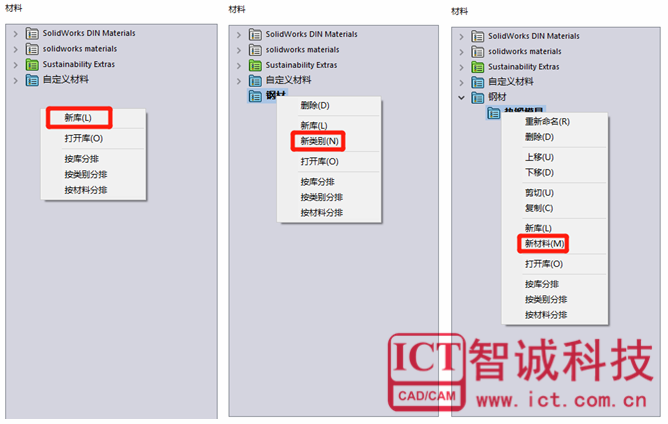
图1
添加完之后再对其材料特性,外观属性等做修改,如图2。对于原有的材质库如SOLIDWORK DIM Materials和SOLIDWORK materials ,其材料属性不允许修改。如要修改其属性参数,可以将其复制到新库后进行修改,如图3。
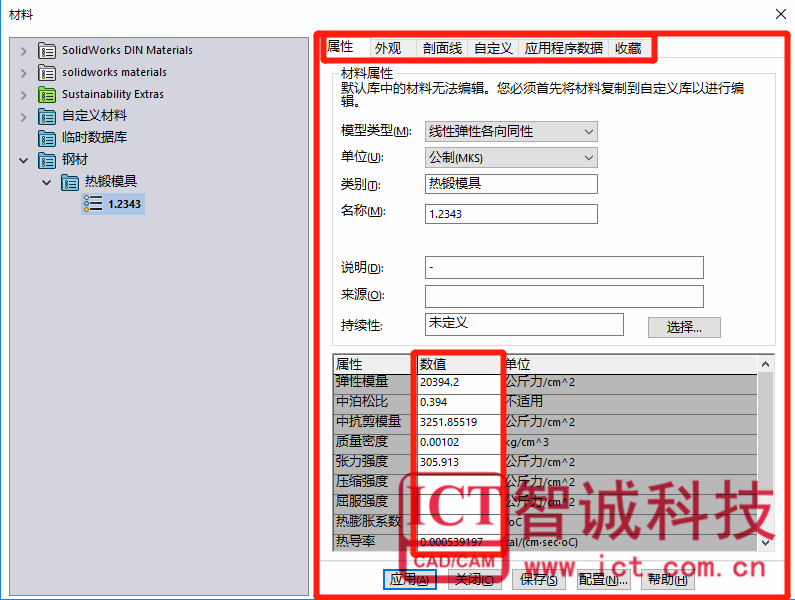
图2
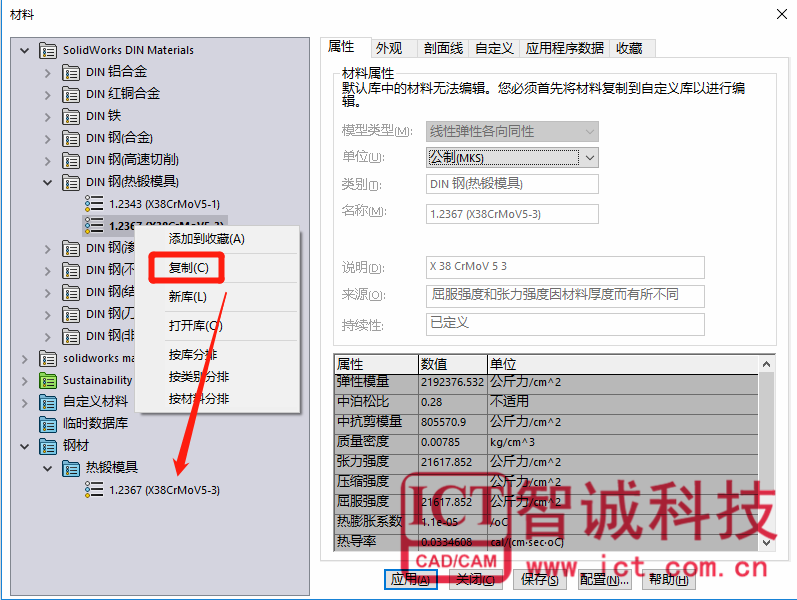
图3
自定义材料库文件位置,如图4所示,这就是自定义添加材质库的默认位置,在其目录下我们可以找到后缀名为.sldmat的文件。对于导入的材料库,只需将其文件位置添加进来即可。
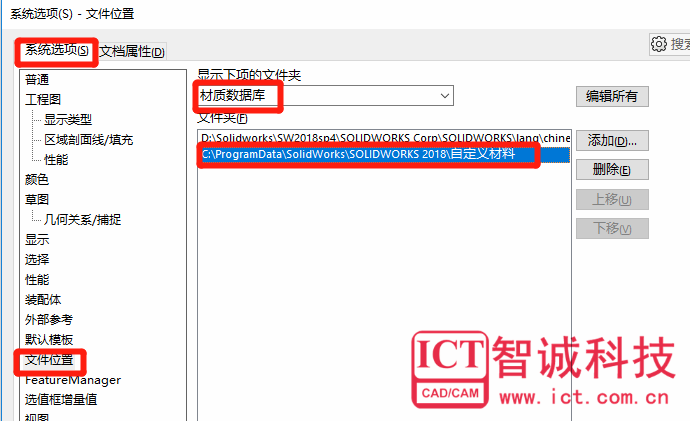
图4
但是这样会有一个问题出现,在同一个公司,不同的工程师可能会添加自己常用的材质,这样,就会出现文件传输时,另一个工程师找不到材质的现象,那么,对于不同的材质库,我们如何将其统一呢?下面介绍两种方法,提取不同材质库之间的材料。
这里以两个工程师,添加了不同的钢材库为例,他们都自定义添加了合金结构钢,但两人添加的型号不同。如图5,左边是A工程师的材料库,右边是B工程师的材质库。
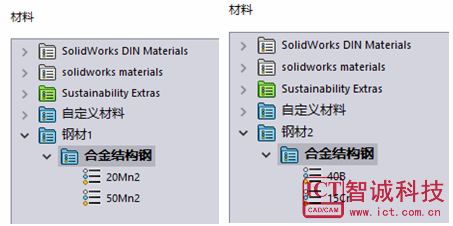
图5
第一种:1.在A工程师电脑找到自定义材料文件目录,右键用txt格式打开钢材1.sldmat文件,打开后可以看到很多字符行如图6,复制框中的所有字符行发送给B工程师。
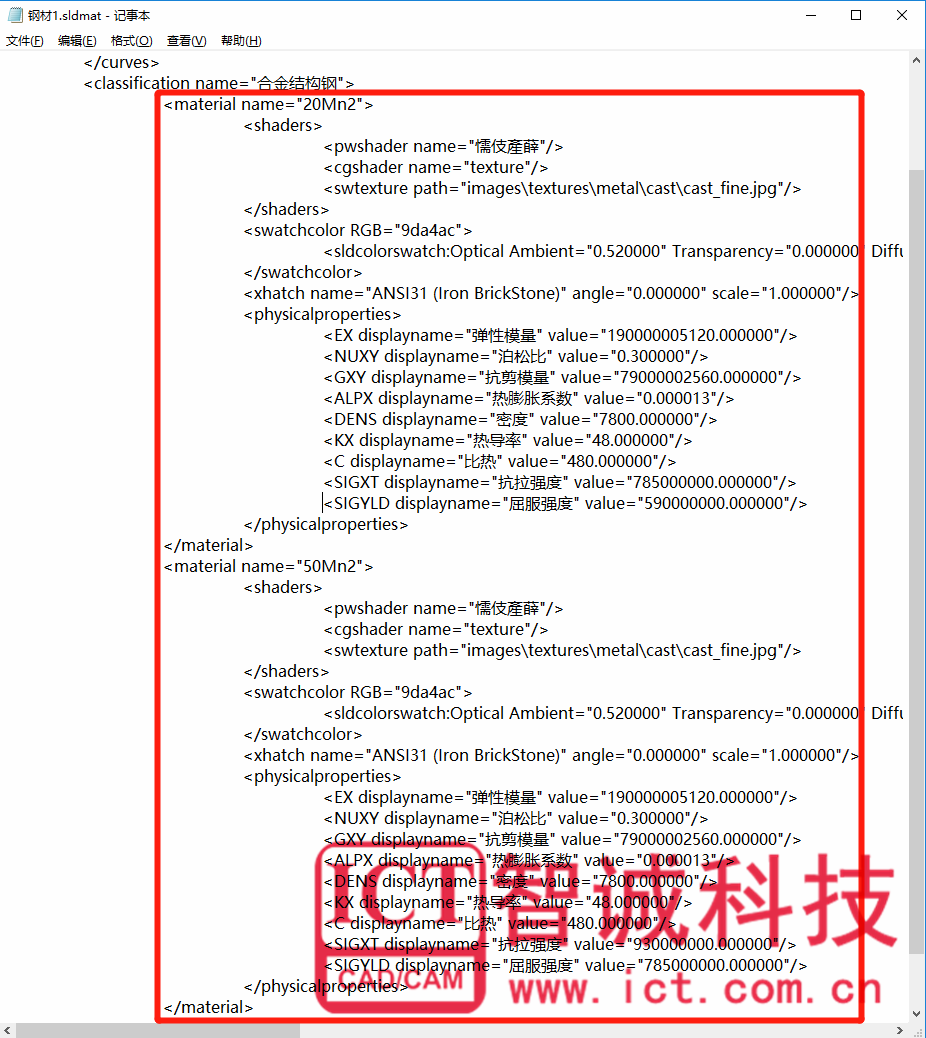
图6
2. 同样用txt文档打开B工程师的钢材2。sldmat文件,在文本文档最下面找到,在字符后面回车进入下一行,粘贴钢材1的字符行,保存文件即可,如图7。

图7
3. B工程师用Solidworks检查材料库,A的材料库已添加进来,如图8。
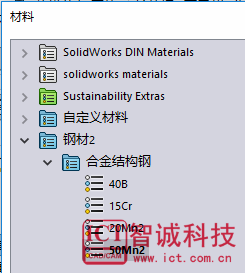
图8
注:也可以直接编辑txt文档,添加自定义材料,注意字符行格式!建议先对材料库文档.sldmat文件做备份后再进行操作,防止错误操作丢失自定义材质。
第二种:1.在A工程师的电脑上新建文件夹,将B工程师的钢材2的sldmat拷贝到A工程师的电脑上,跟钢材1文件一起放到新建文件夹中。在SOLIDWORK中,在材料位置,右键打开库,找到新建文件夹,将两个材质文件添加进来,如图9。

图9
2. 利用材料编辑的界面,可以直接复制粘贴不同的材料,将两个材质库合并到一起,然后将钢材1.sldmat文件分享给工程师B,放到自定义材料库文件位置即可,如图10。
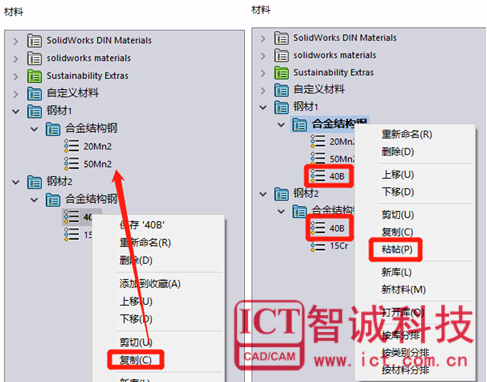
图10
总结:利用以上两种方法,企业可以规范材料库,方便工程师进行设计使用。更多SOLIDWORKS 技巧教程请留意网站更新或者关注 微信公众号ICT1994 实时推送!











